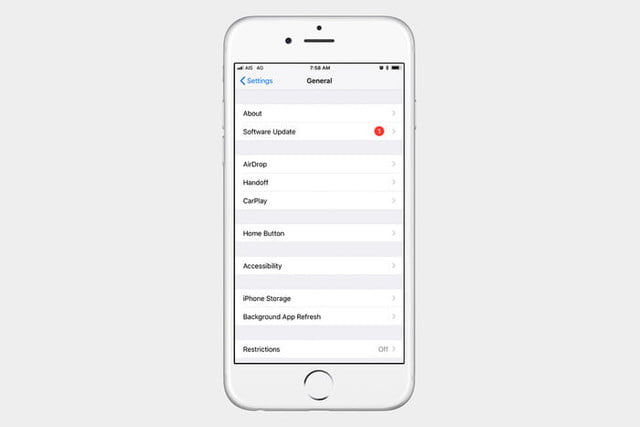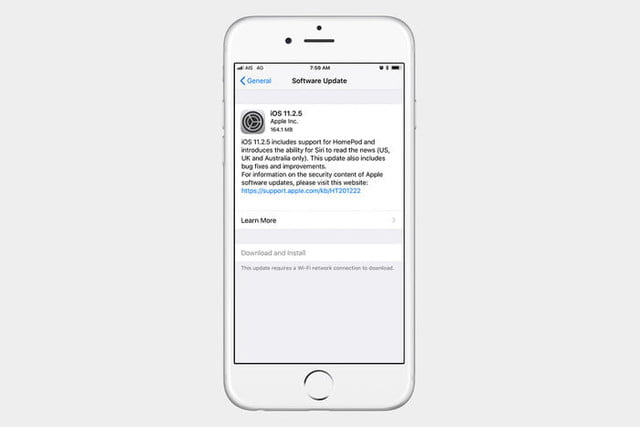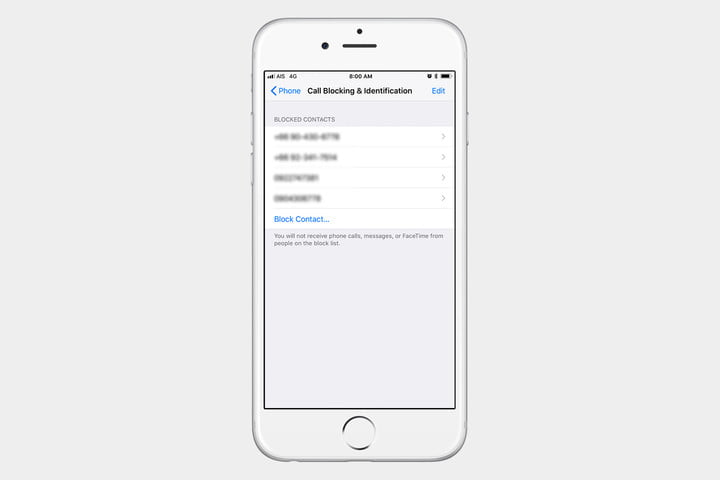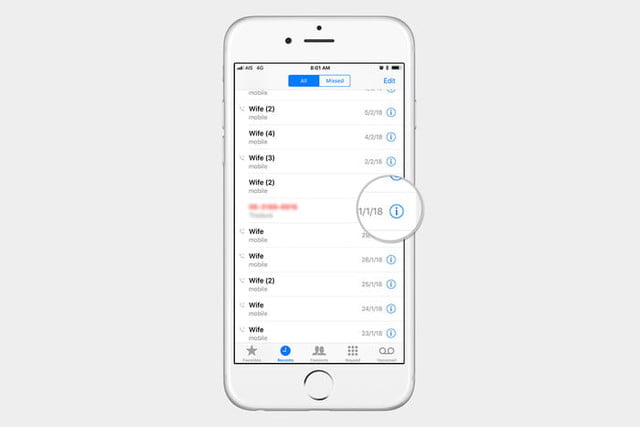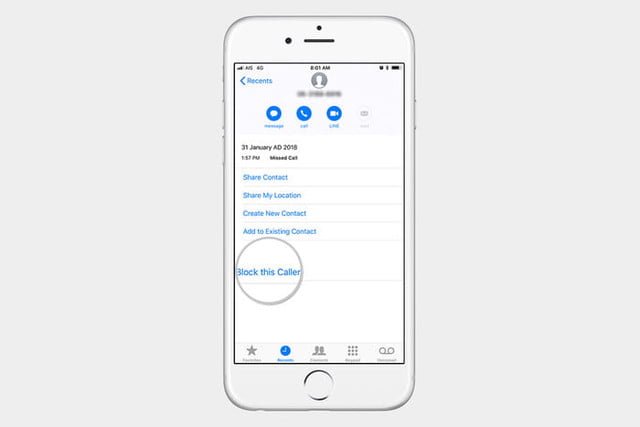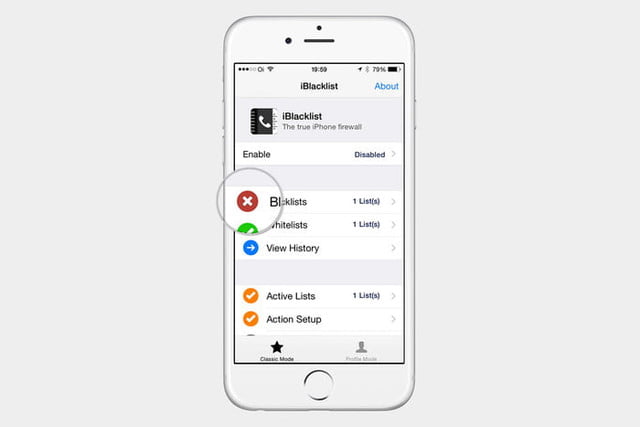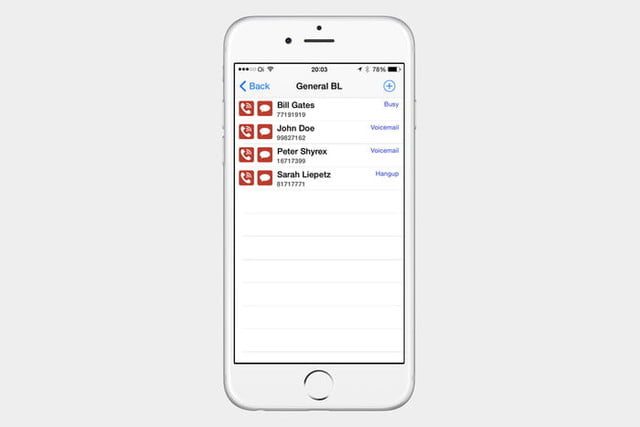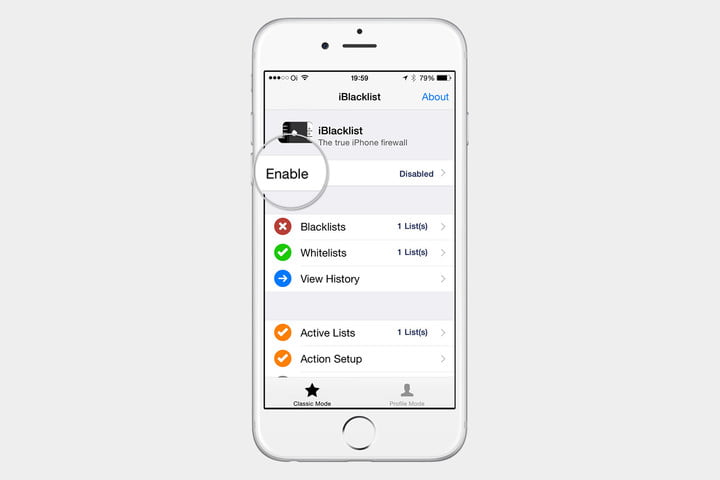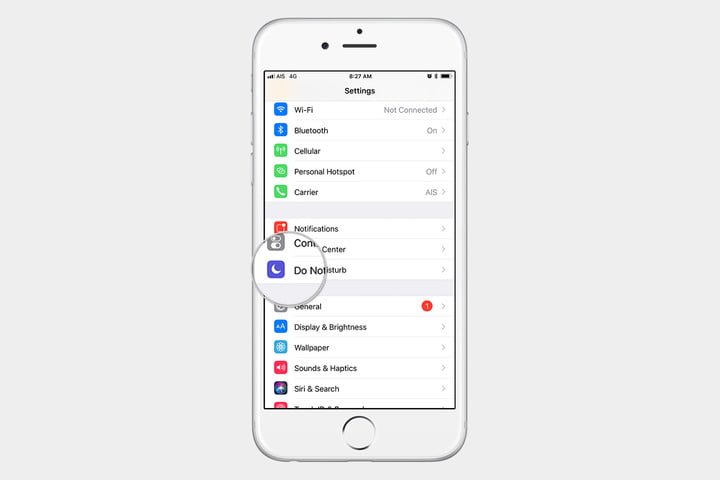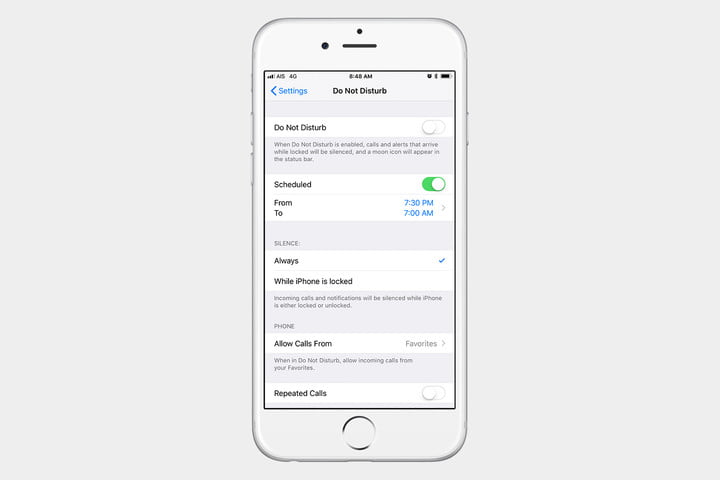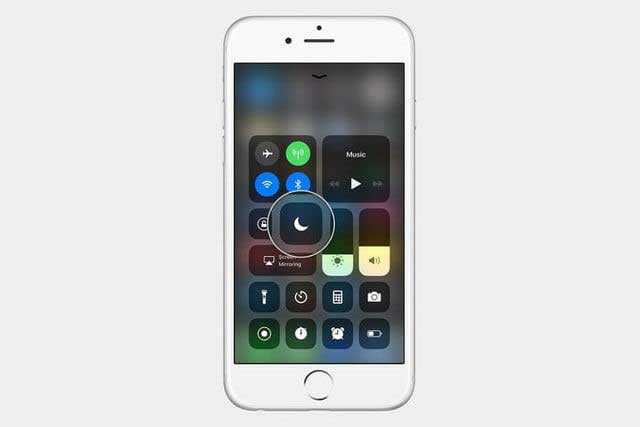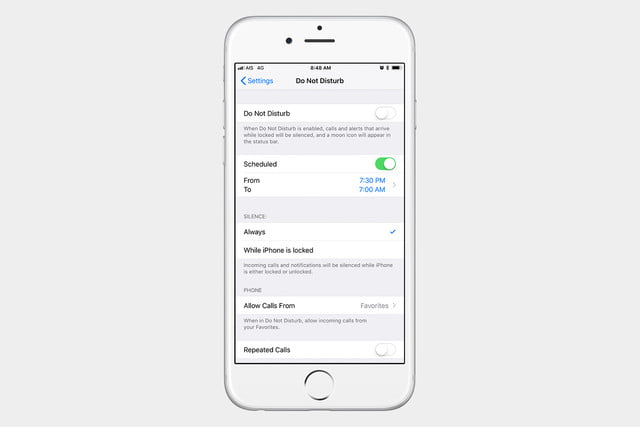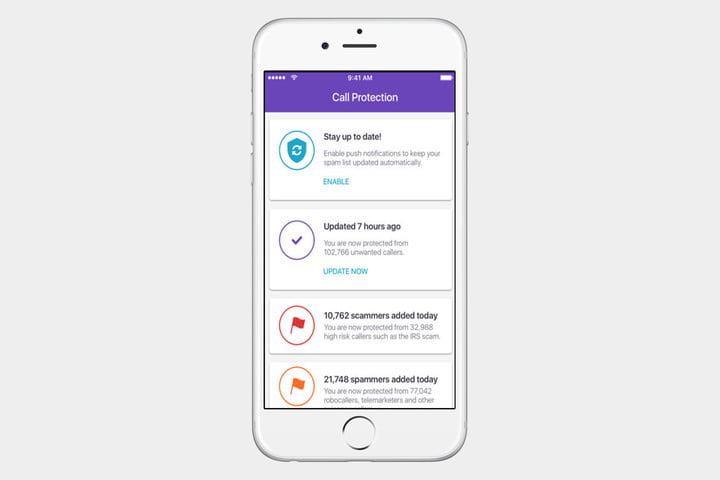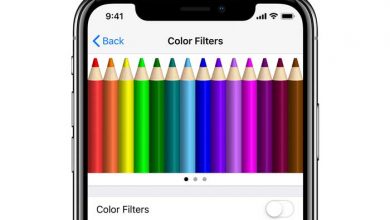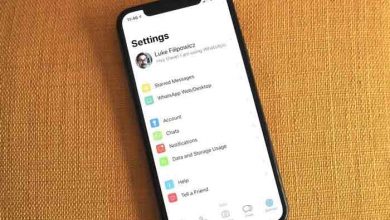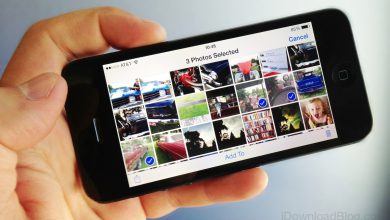آموزش مسدود کردن تماسهای دریافتی آیفون (روش ساده)

حقیقت را باید پذیرفت: همیشه افرادی هستند که دوست ندارید با آنها صحبت کنید. بسیاری از ما ممکن است تماس های مزاحمی داشته باشیم.
ممکن است شخص تماسگیرنده عشق سابق شما باشد که با اصرار تلاش میکند رابطه از دست رفته را دوباره زنده کند، یا ممکن است با تماس های بازاریاب هایی روبرو شوید که میخواهند شما را به یک سفر دریایی لوکس با تمام امکانات در جنوبیترین نقطه کاستاریکا دعوت کنند. خوشبختانه روش هایی برای مسدود کردن تماس های مزاحم وجود دارد.
می توانید از تنظیمات سیستم عامل گوشی اپل، اپلیکیشن iBlacklist و وضعیت Do Not Disturb استفاده کنید و یا از اپلیکیشن های مسدود کننده تماس استفاده کنید که توسط برنامه نویسان مستقل ارائه میشود. موقتی یا دائمی بودن انسداد یک تماس بستگی به خود شما دارد.
قبل از هر چیز ساده ترین روش موجود
یکی از کاربران عزیز این متد را پیشنهاد می کند اما اگر برای شما سازگار نبود بقیه مطلب را بخوانید چون روشها اصولی تر هستند:
با شمارهگیری *021*09170000000# (از راست به چپ بخوانید و بزنید یعنی ستاره صفر بیست و یک و …) دستگاه خود را از شبکه میتونید خارج کنید و افرادی که با شما تماس بگیرن با پیغام «دستگاه مشترک موردنظر در شبکه موجود نمیباشد» مواجه میشوند.
در اینجا روش انسداد تماس ها در گوشی اپل بدون توجه به نسخه سیستم عامل ارائه شده است. به راحتی می توانید هر نوع شماره ناشناس را از برقراری تماس، ارسال پیام و یا تماس ویدیوئی فیس تایم منع کنید. البته هرکدام از گزینه ها برای انسداد تماس ها محدودیت های خاص خودشان را دارند.
۱-انسداد تماس در آی او اس ۷ و بالاتر
در سیستم عامل اپل، یک برنامه کاربردی انسداد تماس به طور پیش فرض نصب شده است. این برنامه که از زمان ارائه آی او اس ۷، در تمام نسخه های آی او اس حضور داشته است، این امکان را برای شما فراهم میکند که بتوانید به سرعت تماس ها، پیام ها و درخواستهای فیس تایم را بدون نیاز به نصب برنامه های دیگر یا اپلیکیشن های برنامه نویسان مستقل، مسدود کنید.
این برنامه، برنامه ای مناسب و مطلوب است که هم از طریق منوی تنظیمات آیفون و هم از طریق لیست تماس ها قابل دسترسی است. اما این برنامه فقط در آیفون ۴ به بالا، آیپد ۲ به بالا، آیپد مینی و نسل پنجم آیپاد تاچ ارائه شده است. بعد از تنظیم صحیح برنامه، تماس های مسدود شده به پست صوتی شما ارسال می شود.
شما هیچ هشدار یا نشانه ای مبنی بر تماس، فیس تایم یا پیام از دست رفته دریافت نخواهید کرد، اما فرستنده مانند قبل رسیدها و سایر علائم ارسال پیام را در گوشی خود دریافت می کند و این یعنی فرستنده از مسدود شدن خود مطلع نخواهد شد. انسداد تماس در آی او اس ۷ به بالا یک اقدام یک طرفه است، یعنی شما هرگاه که بخواهید می توانید بدون محدودیت، برای تماس، پیام یا برقراری ارتباط فیس تایم با شخص مسدود شده اقدام کنید.
قدم اول: آخرین نسخه آی او اس را دانلود و نصب کنید: اگر قبلا این کار را انجام نداده اید، از دستگاه خود پشتیبان بگیرید و با آیتونز یا وای فای خود سیستم عامل آی او اس را به آخرین نسخه ارتقاء دهید.
- برای ارتقاء سیستم از طریق وای فای، آیکن Settings را در صفحه هوم گوشی خود باز کنید. به قسمت General در بالای منو بروید و گزینه Software Update را انتخاب کنید. دقت کنید که حتما گوشی شما به شارژر وصل باشد. سپس دکمه Download and install را بزنید.
قدم دوم: به منوی انسداد تماس بروید: درصفحه هوم گوشی آیکن settings را بزنید. بسته به نسخه آی او اس شما، منوی انسداد تماس در بخش های مختلفی قرار میگیرد. اگر نسخه آی او اس شما ۱۱ و بالاتر است، به انتهای منو رفته و آیکن phone را بزنید (در نسخههای قدیمیتر، آیکن Phone در قسمت General قرار داده شده است).
- در صفحه بعد در قسمت Calls آیتمی با عنوان Call Blocking & Identification را خواهید دید. این آیتم شما را به صفحه ای هدایت میکند که در آن میتوانید شماره مورد نظر خود را اضافه کنید. راه دوم دسترسی به منوی انسداد تماس، انتخاب Messages یا Face time از بخش Settings و رفتن به قسمت Phone است.
قدم سوم: شماره مورد نظر را مسدود کنید: گزینه آبی رنگ Block Contact button را بزنید و شماره مورد نظر جهت انسداد را از لیست تماس ها انتخاب کنید.
- برای رفع انسداد از یک شماره، گزینه Edit در گوشه بالا سمت راست صفحه Call Blocking & Identification را انتخاب کرده و سپس آیکن منها را که با رنگ قرمز در کنار شماره تلفن قرار گرفته است، بزنید. در انتها دکمه قرمز Unblock را برای تأیید تغییرات انتخاب کنید.
سایر روشهای انسداد: در صفحه هوم، آیکن Phone را بزنید، گزینه all calls یا missed calls را انتخاب کنید و آیکن اطلاعات را در سمت راست شماره مورد نظر بزنید تا پنل اطلاعات باز شود.
- در پنل اطلاعات، به پایین صفحه رفته و گزینه آبی رنگ Block this Caller و پس از آن Block Contact را برای تأیید انسداد انتخاب کنید.
انسداد تماس با آی بلک لیست (iBlacklist) (آی او اس ۳ به بعد)
بدلیل محدودیت های سخت افزاری امکان ارتقاء سیستم عامل به آخرین نسخه آی او اس برای همه مقدور نیست. خوشبختانه نرم افزار آی بلک لیست در زمینه مسدود کردن تماس و پیام افراد یا شماره های ناشناس، عملکرد بسیار خوبی دارد. البته برای نصب این نرم افزار باید خطر جیلبریک کردن گوشی را بپذیرید.
نکته مهم: لطفا توجه داشته باشید که جیلبریک کردن گوشی ضمانت آن را باطل کرده و ممکن است باعث ناپایداری ومشکلات امنیتی دستگاه شود. درصورتی که این امر برای شما اهمیت دارد، از انجام این کار اجتناب کنید.
قدم اول: جستجوی اپلیکیشن آی بلک لیست: ابتدا آیکن Cydia را در گوشی خود باز کنید، در تب جستجو iBlacklist وارد کنید و از لیست نتایج اپلیکیشن خود را انتخاب کنید. به یاد داشته باشید که گوشی شما باید از قبل جیلبریک شده و به اپلیکیشن Cydia دسترسی داشته باشد. در صورتی که گوشی جیلبریک نشده است می توانید به بخش نحوه جیلبریک کردن آیفون مراجعه کنید. تا زمانی که گوشی جیلبرک نشود، استور سیدیا فعال نخواهد شد.
قدم دوم: دانلود و نصب برنامه آی بلک لیست: برای دانلود و خرید این نرمافزار، دستورات روی صفحه را دنبال کنید. پس از اتمام دانلود،Close Window را بزنید تا سیدیا بسته شود و به صفحه هوم برگردید. جهت اعمال تغییرات گوشی خود را ریاستارت کنید.
قدم سوم: شماره ها را مسدود کنید: با جستجو در میان برنامهها آیکون iBlacklist را پیدا کرده و برنامه را باز کنید. برای دسترسی به گروه ها و شماره های مسدود شده، در منوی اصلی Blacklists را انتخاب کنید. جهت اضافه کردن شماره جدید، Add new Blacklist را انتخاب کرده و با انتخابImport from Address Book تمام مخاطبین خود را مسدود کنید.
در روش دیگر میتوانید General BL را انتخاب کرده و با زدن آیکون اضافه کردن در گوشه بالا و سمت راست تصویر، مخاطبین خود را به صورت تکی از لیست مخاطبین، تماس های دریافتی یا لیست پیام ها انتخاب و مسدود کنید یا اینکه می توانید شماره واطلاعات تماس را به صورت دستی وارد کنید.
قدم چهارم: نحوه ارتباط را مشخص کنید: بعد از وارد کردن شماره مورد نظر جهت انسداد، در بخش تنظیمات آیکون قرمز رنگ برقراری تماس را پیدا کرده و دکمه روبروی آن را روشن کنید تا تماس های ورودی این شماره مسدود شود. در زیر آیکون تماس، آیکونهای SMS، MMS و FaceTime نیز وجود دارند که با روشن کردن دکمه روبروی آنها هر کدام از این راه های ارتباطی را که دوست داشتید، می توانید مسدود کنید.
قدم پنجم: مشخص کردن شیوه انسداد تماس: پس از مشاهده تماس ورودی مزاحم، تب Action را زده و اقدام مورد نظر را در خصوص این تماس انتخاب کنید. شما می توانید تماس را برقرار کنید، برقراری خودکار و فوری تماس را فعال کنید، تماس گیرنده را به پست صوتی هدایت کنید، خط را مشغول کنید یا تماس را به طور کامل مسدود کنید به گونه ای که حتی گوشی شما زنگ هم نخورد.
پس از انتخاب گزینه مورد نظر خود، تماس را قطع کنید تا تغییرات مورد نظر شما به طور خودکار ثبت شود. مسدود کردن مخاطبین را به همین شیوه ادامه دهید تا کلیه تماس ها طبق میل شما مسدود گردد.
مسدود کردن مخاطبین با حالت Do Not Disturb ( آی او اس۶ و بالاتر)
برای افرادی که آخرین نسخه آی او اس را در اختیارندارند، آی بلک لیست بهترین گزینه است، اما نمیتوان از نظر محبوبیت آن را بهترین دانست.
حالت Do Not Disturb که به طور پیشفرض در آی او اس قرار داده شده است، میتواند کار انسداد مخاطبین را به طور محدود انجام دهد. اما روند کاری آن معکوس است، یعنی بجای اینکه فقط تماس دریافتی افراد مشخص شده را مسدود کند، تمام تماس های دریافتی را مسدود کرده و فقط به افراد تعیین شده توسط شما اجازه تماس میدهد.
نوعی زیاده روی است، بله. اما اگر میخواهید از تیررس تمام افراد به جز چند گزینه مشخص خارج شوید، برنامه مناسبی است. این گزینه در گوشیهای قدیمی تر که از آی او اس ۶ به بعد استفاده میکنند، فعال است.
قدم اول: آخرین نسخه قابل نصب آی او اس را برای گوشی خود دانلود و نصب کنید: اگر قبلا این کار را انجام ندادهاید، از اطلاعات خود پشتیبان گرفته و از طریق آیتونز یا وای فای گوشی را ارتقاء دهید. برای ارتقاء سیستم از طریق وای فای، درصفحه هوم گوشی خود آیکن Settings را انتخاب کنید.
- گزینه General را در بالای منو بزنید و در صفحه بعدی Software Update انتخاب کنید. سپس گوشی خود را به شارژر وصل کرده و دکمه Download and install بزنید.
قدم دوم: به بخش تنظیمات Do Not Disturb بروید: آیکن Settings را که به شکل چرخ دنده است انتخاب کرده و وارد گزینه Do Not Disturb شوید.
قدم سوم: تنظیمات برنامه را انجام دهید: بعد از باز کردن برنامه، میتوانید آن را به گونه ای تنظیم کنید که در طی ساعات مشخصی روشن شود و تماسها را به افراد مشخص شده محدود کند. گزینه Allow Calls را انتخاب کنید و شماره های مورد نظر خود را جهت برقراری تماس در لیست افراد مورد علاقه قرار دهید.
- می توانید گزینههای No One، Favorites یا everyone را انتخاب کنید (که البته مورد آخر خیلی عاقلانه نیست). گزینهای به نام Repeated Calls نیز وجود دارد که اگر آن را روشن کنید، هر فردی که در مدت زمان کمتر از سه دقیقه با شما دوبار تماس بگیرد ، تماس دوم او بیصدا نمیشود.
قدم چهارم: فعال کردن حالت Do Not Disturb mode : در پایان حالت Do Not Disturb mode را روشن کنید. برای این کار می توانید وارد تنظیمات اصلی گوشی شده یا از طریق Control Center فعالسازی برنامه را انجام دهید.
- پس از فعال سازی، آیکن هلال ماه بالای صفحه در سمت چپ ساعت دیده خواهد شد که نشانه فعال بودن کامل برنامه انسداد تماس است.
انسداد تماس از شرکت ارتباطی
اگر تمام تلاش های شما برای مسدود کردن مخاطبین در آیفون به در بسته خورد، میتوانید به سیم آخر بزنید: انسداد از شرکت ارتباطی. هر چهار شرکت ارتباطی سرویس انسداد را برای مشتریان اعتباری خود فراهم میکنند، هرچند محدودیتهایی نیز در این زمینه وجود دارد.
دانلود کنید: ۸ برنامه بسیار جالب آیفون که حتما باید داشته باشید
بهترین برنامه انسداد تماس
گاهی اوقات تنظیمات سیستمی و انسداد از طریق شرکت ارتباطی نیاز شما را رفع نمیکند. پس باید از اپلیکیشن های برنامه نویسان مستقل استفاده کنید. بسیاری از این برنامه ها از پایگاه های هرزنامه و امکان انسداد مکانی برخوردارند و قابلیت های آنها از تنظیمات آی او اس خیلی بیشتر است. حداقل مطمئن خواهید بود که در خارج از ایالت فلان نامزد سیاسی امکان تماس با شما و درخواست مکرر ارسال شماره بیمهتان را نخواهد داشت.
نکته: قبل از نصب برنامه های انسداد تماس به این نکته دقت داشته باشید: بهتر است ابتدا خط مشی های حفظ حریم شخصی این برنامه ها را مطالعه کنید، چراکه جمع آوری اطلاعات شما و مخاطبین شما و اشتراک گذاری یا فروش آنها به شرکت های دیگر از این برنامه ها بعید نیست.
Hiya ( رایگان)
هییا که قبلا با نام وایت پیج آی دی شناخته میشد، به یکی از محبوب ترین گزینه ها برای انسداد آسان و رایگان تماس ها تبدیل شده است که البته این محبوبیت بی دلیل نیست. علاوه بر اینکه لیست تماس های مسدود شده در این برنامه قابل تنظیم است، سازندگان این برنامه توانسته اند پیشرفته ترین موتور حفاظتی را برای مسدود کردن هرزنامه های گوشی ارائه کنند.
هشدارهای لازم در خصوص طبیعت تماس های دریافتی به شما داده میشود و امکان جستجوی ماهیت تماس گیرنده باعث میشود که کنترل شما بر روی تماس ها از آنچه آی او اس و اغلب برنامه های مستقل به شما ارائه میدهند، بیشتر شود. تکنولوژی هییا را بسیاری از شرکتهای ارتباطی و سازندگان گوشی مانند تی موبایل و سامسونگ استفاده میکنند.
با این اپلیکیشن ساده، هر زبانی رو فقط با روزانه 5 دقیقه گوش دادن، توی 80 روز مثل بلبل حرف بزن! بهترین متد روز، همزمان تقویت حافظه، آموزش تصویری با کمترین قیمت ممکن!